This article explains how to view messages received from users you don't know on Facebook Messenger.
Steps
Method 1 of 2: Applying Messenger
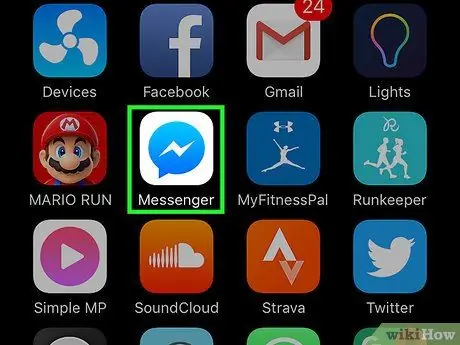
Step 1. Open the Messenger application
The icon looks like a lightning bolt inside a blue speech bubble.
If you are not logged in, type in your phone number, tap "Continue" and enter your password
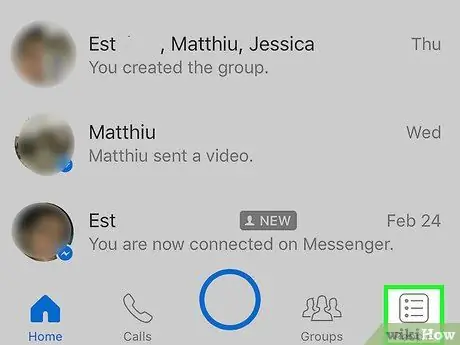
Step 2. Tap the People button
It is located at the bottom right.
If you are chatting with someone, first tap the "Back" button in the top left
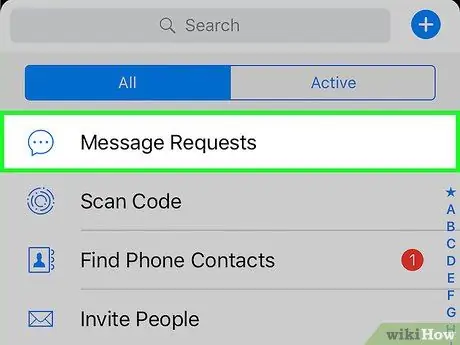
Step 3. Tap Message Requests
It is located at the top of the page. This section displays all messages from users with whom you have not befriended.
- If you have no requests, "No Requests" will appear.
- On this page you will also see a list of suggested people.
Method 2 of 2: Facebook website
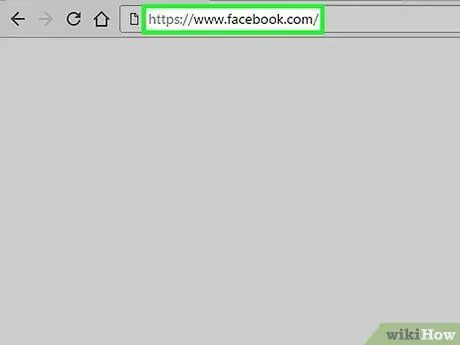
Step 1. Open the Facebook website to view your News Feed
If you are not logged in, type your e-mail address (or phone number) and password in the top right, then click on "Log in"
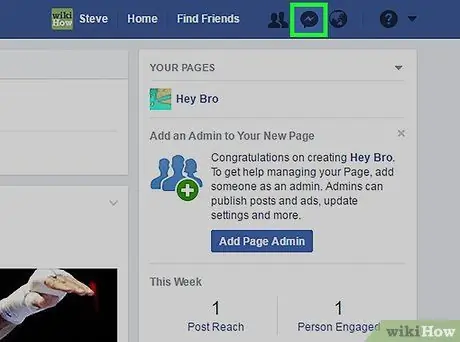
Step 2. Click on the lightning bolt icon, located at the top right
A drop-down menu will open listing the latest conversations.
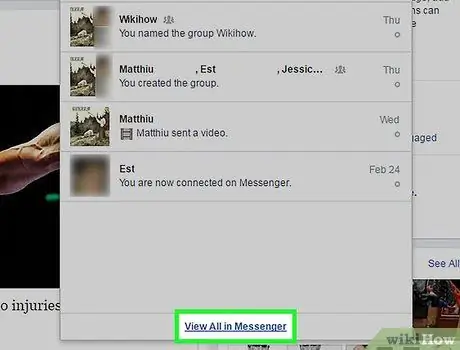
Step 3. Click See all on Messenger
This option is at the bottom of the drop-down menu.
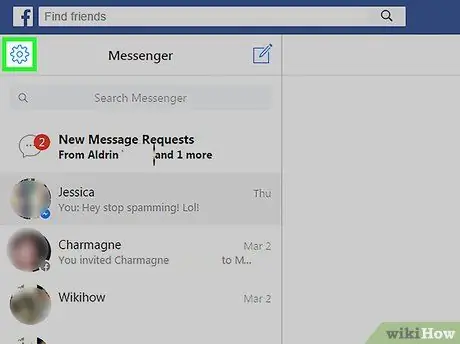
Step 4. Click on ⚙️
This gear icon is located on the top left.
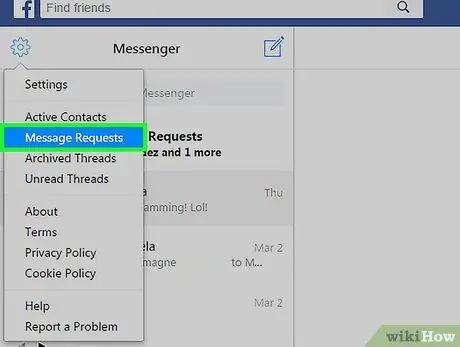
Step 5. Click Connection Requests
This will show you all messages received from people you have not made friends with on Facebook.
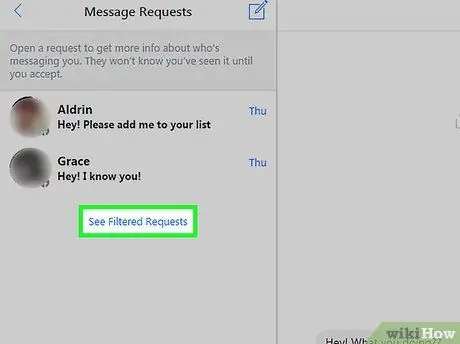
Step 6. Click View filtered requests
These messages were considered spam due to their content. If the section is empty, you have not received any requests.






